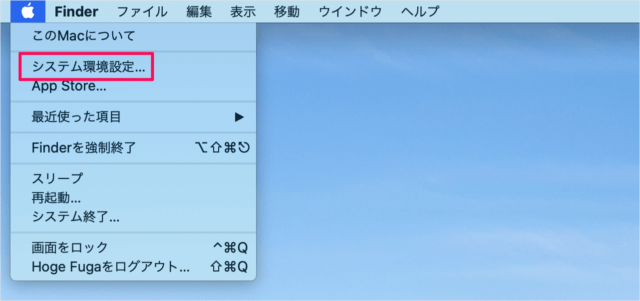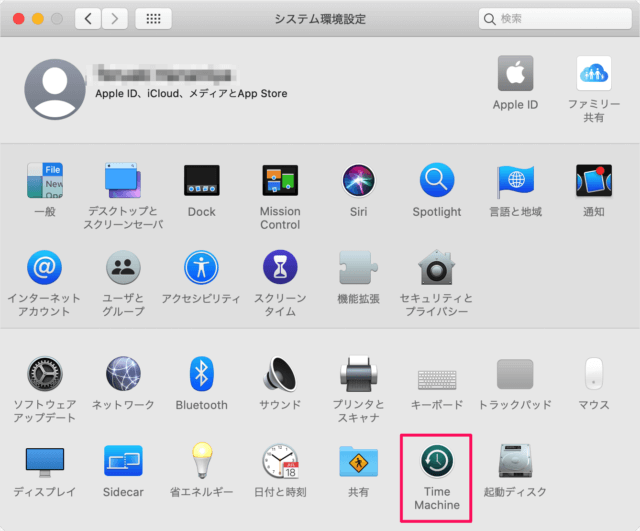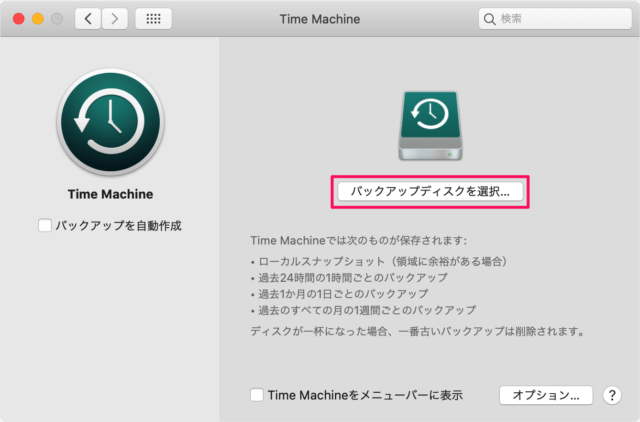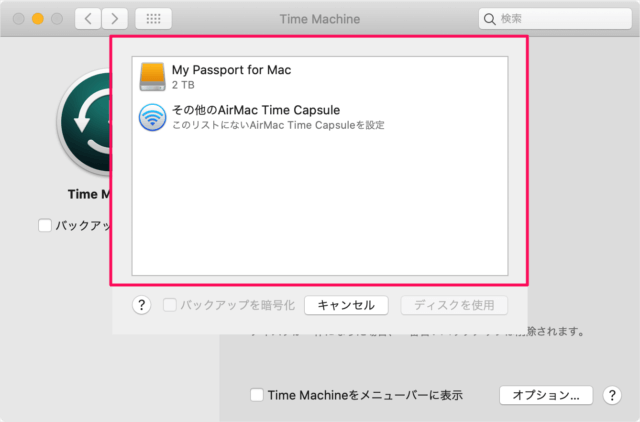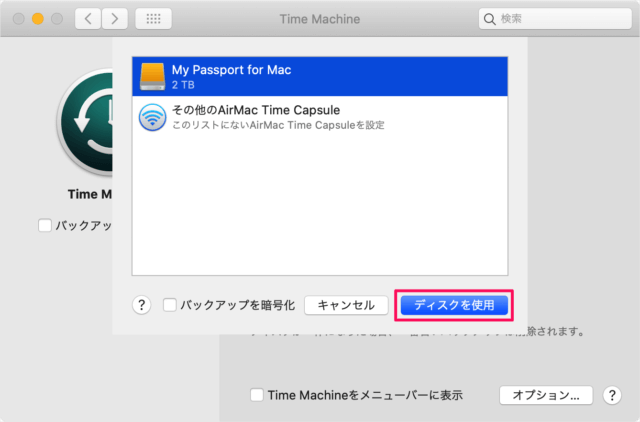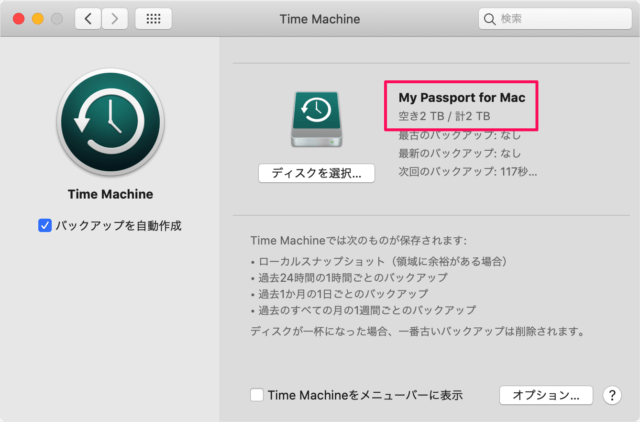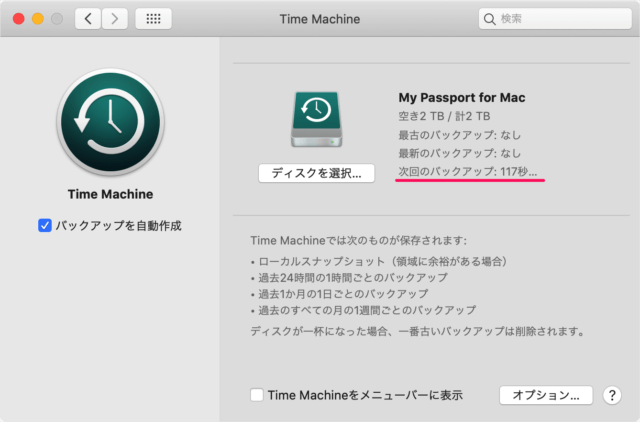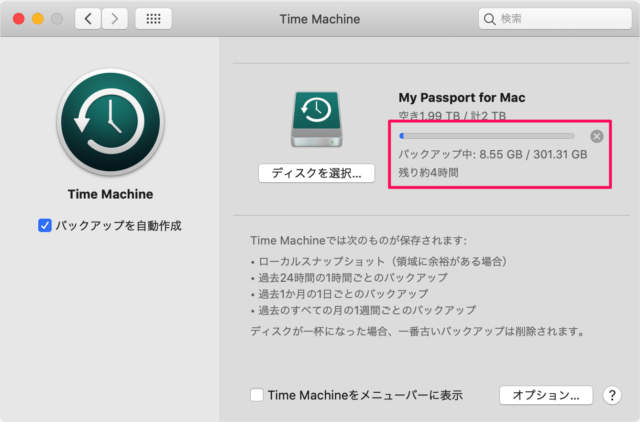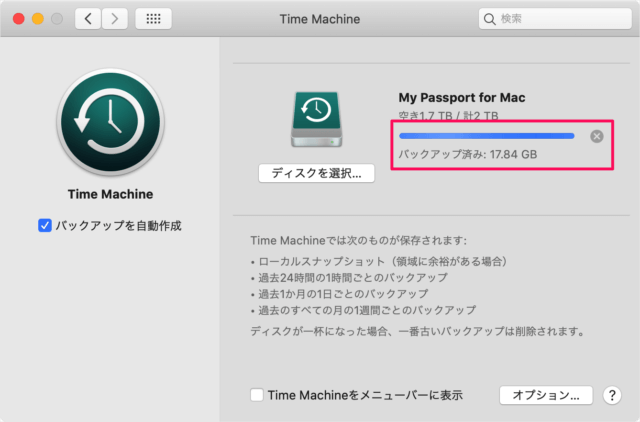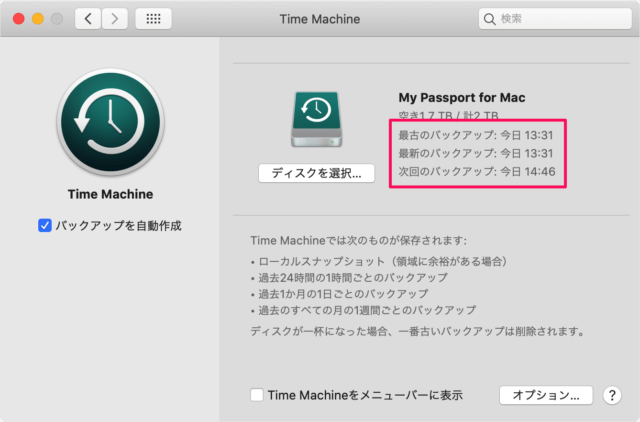ここでは Western Digital の外付けハードディスクに Time Machine を設定し、Mac をバックアップしました。
Time Machine の初期設定
まずはMacにHDDを接続しましょう。 アップルメニューからから「システム環境設定」をクリックします。 システム環境設定です。「Time Machine」をクリックします。 Time Machine の設定です。「バックアップディスクを選択」をクリックし バックアップディスクを選択し 「ディスクを使用」をクリックしましょう。 バックアップを暗号化する場合は「バックアップを暗号化」にチェックを入れましょう。 これでディスクの選択は完了です。「空き容量 / 最大容量」を確認することができます。 ディスクを選択すると、「次回のバックアップ」のカウントダウンがはじまり しばらくすると、バックアップがはじまります。 バックアップの進捗を確認することができます。 初回のバックアップは……やたらと時間がかかります……。 バックアップが完了しました。 次の項目を確認しておきましょう。
最古のバックアップ最新のバックアップ次回のバックアップ
Time Machineの使い方
Time Machine の使い方や設定はこちらをご覧ください。
Mac Time Machine の使い方と設定
Macの使い方
Macの使い方も合わせてご覧ください。
Mac の設定と使い方まとめ